Halaman ini berlaku untuk Apigee dan Apigee Hybrid.
Lihat dokumentasi
Apigee Edge.
![]()
Yang akan Anda pelajari
Dalam tutorial ini, Anda akan mempelajari cara:
- Lihat header dan konten isi pesan respons.
- Melihat pesan error.
Yang Anda butuhkan
Sebelum memulai tutorial ini, lakukan hal berikut:
- Pastikan
curldiinstal di komputer Anda untuk melakukan panggilan API dari command line. - Selesaikan langkah-langkah di Sebelum Anda memulai.
- Tambahkan kebijakan SpikeArrest ke proxy Anda. Kebijakan SpikeArrest adalah kebijakan yang membatasi jumlah permintaan yang dapat dikirim ke proxy API Anda. Proxy Anda harus memiliki setidaknya satu kebijakan.
Melihat data pesan
Tampilan Debug di Editor Proxy Apigee memungkinkan Anda melihat header, variabel, objek, dan detail lainnya seperti waktu respons dalam permintaan dan alur respons proxy API. Tampilan Debug juga memungkinkan Anda melihat perubahan permintaan atau respons saat diproses oleh proxy API. Untuk deskripsi yang lebih mendetail tentang tampilan debug, lihat Menggunakan Debug.
Halaman ini menjelaskan cara menggunakan tampilan Debug untuk melihat apa yang terjadi saat tingkat kebijakan SpikeArrest terlampaui.
Konsol Apigee Cloud
Debug v2 (baru)
Untuk menggunakan tampilan Debug di UI Konsol Cloud guna melihat apa yang terjadi saat batas laju kebijakan SpikeArrest terlampaui:
-
Di konsol Google Cloud , buka halaman Proxy development > API Proxies.
- Pastikan nama organisasi Anda dipilih dari pemilih project di panel konsol Google Cloud . Nama organisasi sama dengan nama project Google Cloud Anda.
- Klik nama proxy API yang ingin Anda debug.
- Klik tab Mengembangkan.
- Klik kebijakan Policies > SpikeArrest.
- Di panel edit, ubah Tarif menjadi 13.00.
- Klik Simpan.Dengan begitu, Anda dapat melihat panggilan API yang berhasil dan gagal (melebihi batas).
- Deploy proxy yang telah diperbarui.
- Klik tab Debug.
- Klik Start debug session.
Dalam dialog:
- Pilih Lingkungan tempat Anda ingin menjalankan sesi debug.
-
(Opsional) Dari daftar Filter, pilih filter yang akan diterapkan ke semua transaksi dalam sesi debug yang Anda buat. Nilai defaultnya adalah
None (All transactions), yang mencakup semua transaksi dalam data debug.Untuk mengetahui informasi tentang cara menggunakan filter, lihat Menggunakan filter dalam sesi debug. Untuk mengetahui informasi tentang filter bawaan, lihat Menggunakan filter standar.
- Klik Mulai.
-
Panggil proxy API menggunakan
curl(atau dengan URL di browser web) beberapa kali hingga Anda melihat setidaknya satu respons200dan satu respons429di panel Transaksi.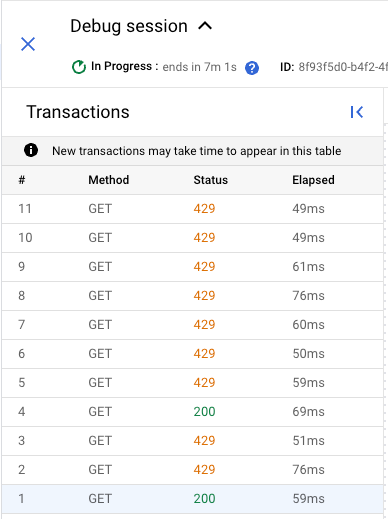
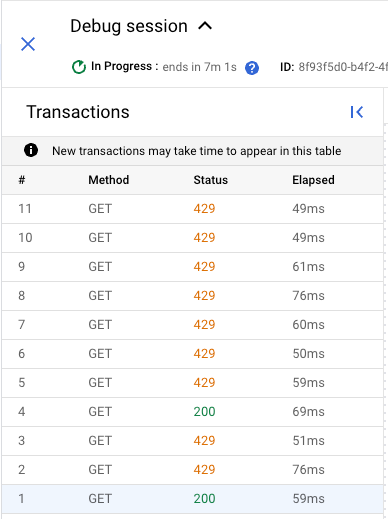
-
Klik transaksi
429. Di panel Peta transaksi, diagram alur ini menampilkan kebijakan SpikeArrest dengan ikon error.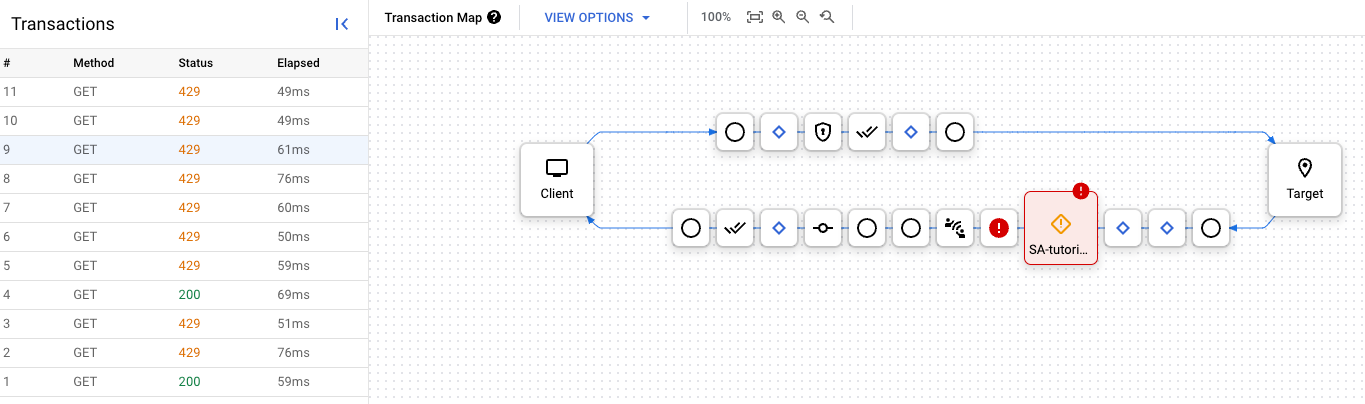
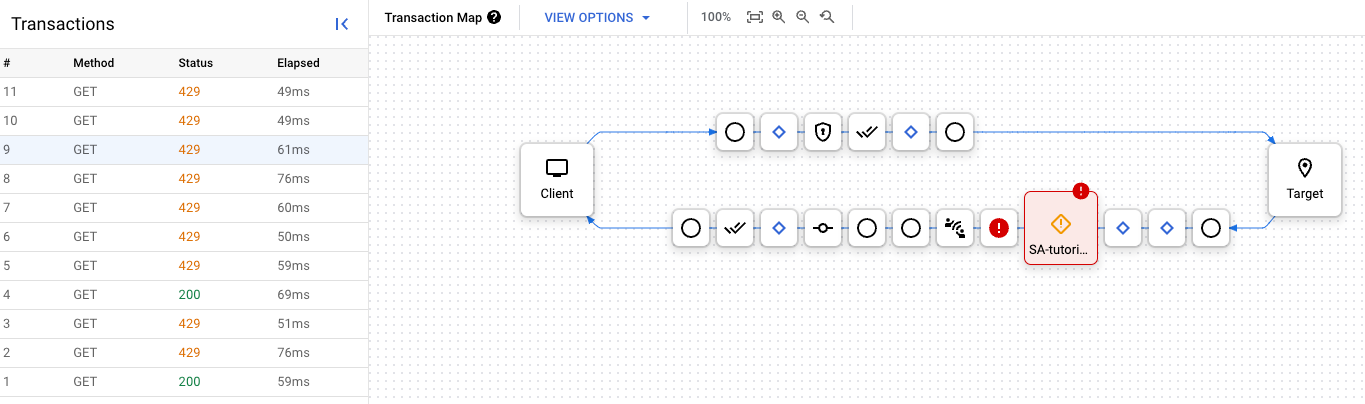
-
Klik ikon error. Panel Error Properties ditampilkan.
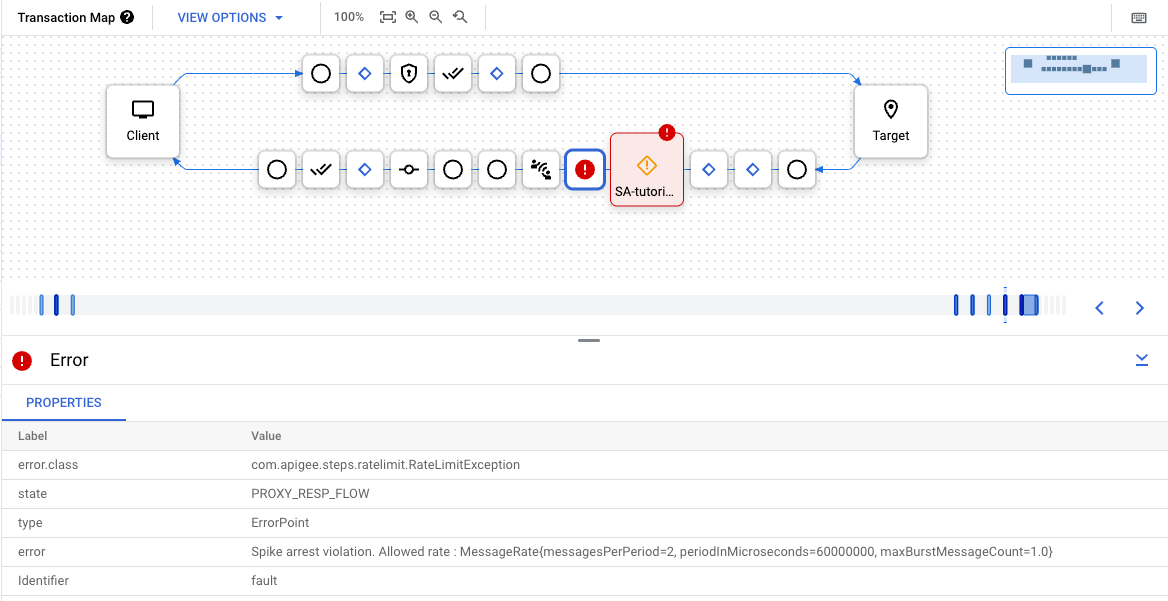
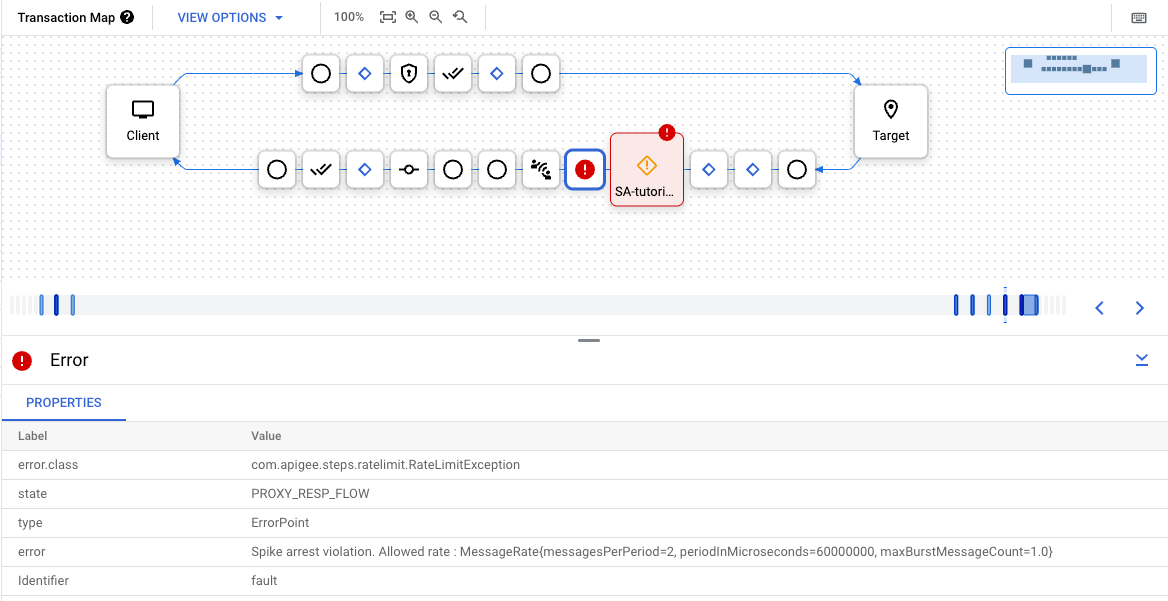
Anda dapat mengklik tombol Sebelumnya dan Berikutnya untuk berpindah antar-langkah dalam alur dan melihat detail setiap langkah.
Untuk mendownload seluruh sesi debug sebagai satu dokumen, klik Download Sesi. Sesi debug akan dihapus dalam waktu 24 jam setelah selesai, jadi jika Anda ingin melihat sesi setelah waktu tersebut, Anda harus mendownloadnya sebelum waktu tersebut.
Debug v1
- Di tab Develop pada Proxy API, edit
<Rate>kebijakan Spike Arrest menjadi 1pm lagi, lalu Save proxy. Dengan begitu, Anda dapat melihat panggilan API yang berhasil dan gagal (melebihi batas). - Di Editor Proxy, klik tab Debug.
- Klik Start Debug Session.
- Pilih Lingkungan tempat Anda ingin menjalankan sesi debug.
- (Opsional) Dari menu drop-down Filter, pilih filter yang akan diterapkan ke
semua transaksi dalam sesi debug yang Anda buat.
Nilai defaultnya adalah
None (All transactions), yang mencakup semua transaksi dalam data debug.Untuk mengetahui informasi tentang cara menggunakan filter, lihat Menggunakan filter dalam sesi debug. Untuk mengetahui informasi tentang filter bawaan, lihat Menggunakan filter standar.
- Klik Mulai.
-
Panggil API proxy lagi menggunakan
curl(atau dengan URL di browser web) beberapa kali hingga Anda melihat setidaknya satu respons200dan satu respons429di panel sebelah kiri.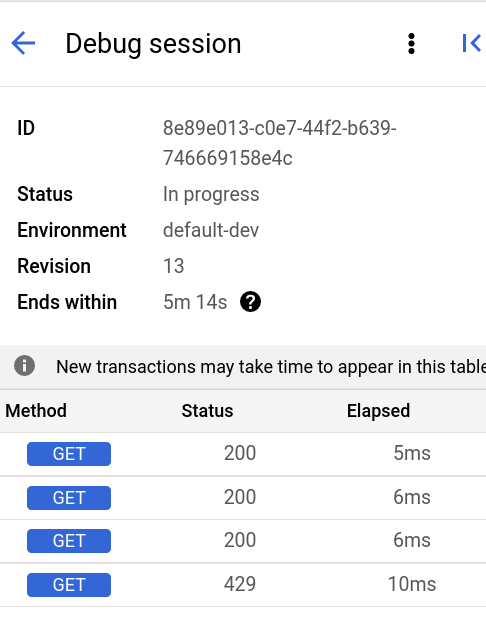
- Klik transaksi
429di panel sebelah kiri. Bagian ini menampilkan diagram Gantt untuk transaksi di panel sebelah kanan.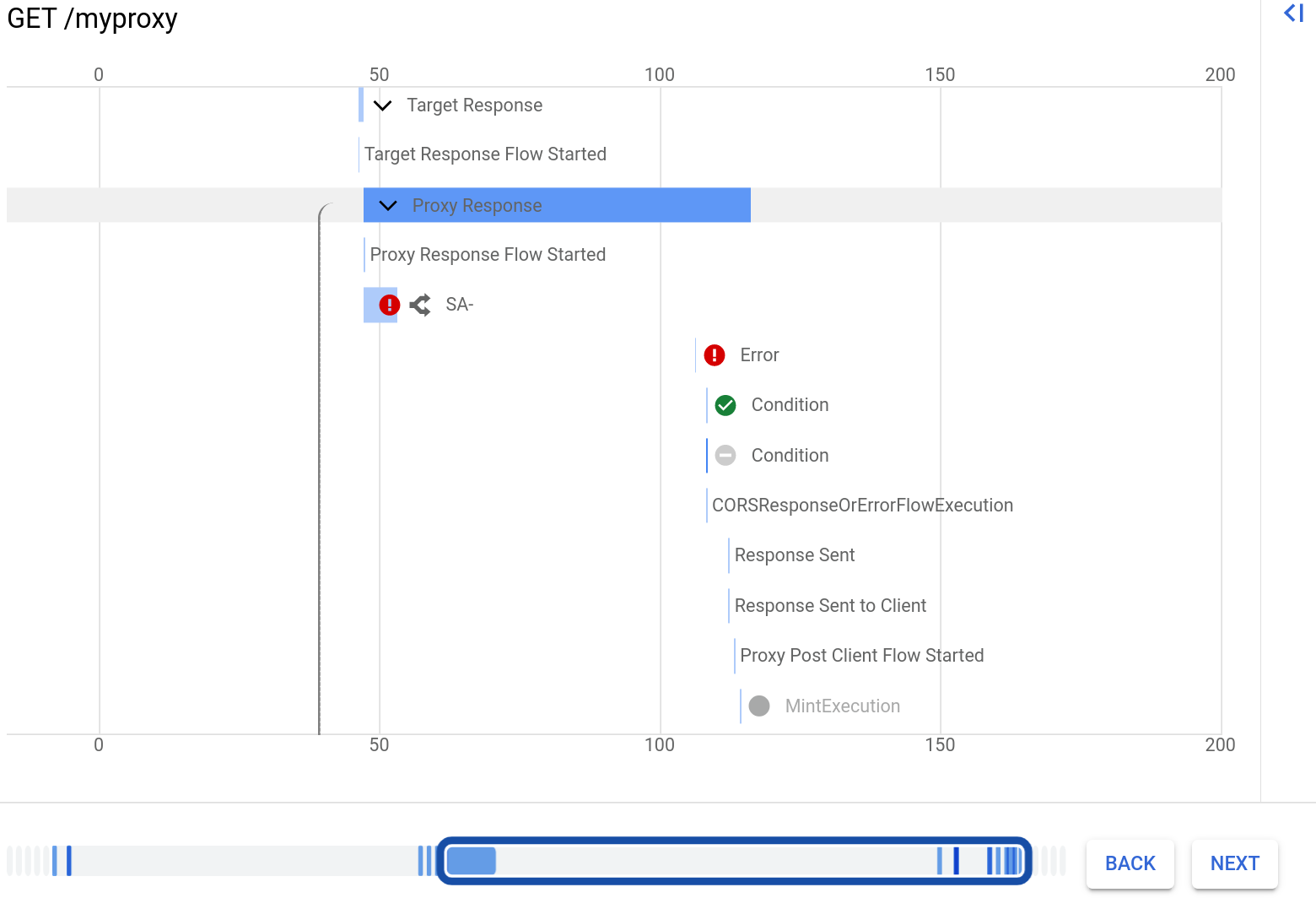
Perhatikan bahwa ada baris untuk kebijakan Pembatasan Lonjakan, yang ditampilkan dengan ikon error.
Klik baris berlabel Error. Bagian ini menampilkan detail error di sebelah kanan diagram. Gambar di bawah menunjukkan bagian Properti dari detail error:
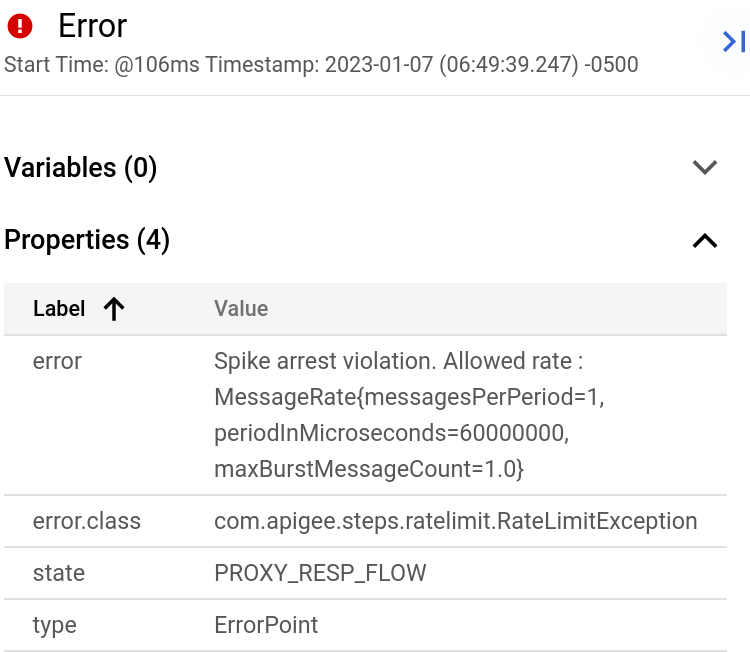
Dalam dialog:
Anda dapat mengklik tombol Kembali dan Berikutnya di bawah diagram Gantt untuk berpindah antar-langkah dalam alur dan melihat detail setiap langkah.
Untuk mendownload seluruh sesi debug sebagai satu dokumen, klik Download Sesi. Sesi debug dihapus dalam waktu 24 jam setelah selesai, jadi jika Anda ingin melihat sesi setelah waktu tersebut, Anda harus mendownloadnya sebelum waktu tersebut.
UI Klasik
- Di tab Develop pada proxy API, edit
<Rate>kebijakan Spike Arrest menjadi 1pm lagi, lalu Save proxy. Dengan begitu, Anda dapat melihat panggilan API yang berhasil dan gagal (melebihi batas). - Di Editor Proxy, klik tab Debug.
- Di bagian Mulai sesi debug, pilih lingkungan tempat proxy Anda di-deploy.
- Klik Start Debug Session.
-
Panggil proxy API lagi menggunakan
curl(atau dengan URL di browser web) hingga Anda melihat setidaknya satu respons200dan satu respons429di panel Debug Transaksi.curl -v https://YOUR_ENV_GROUP_HOSTNAME/my-proxy
dengan
YOUR ENV_GROUP_HOSTNAMEadalah nama host grup lingkungan. Lihat Menemukan nama host grup lingkungan.Respons
200dan respons429ditampilkan di bawah.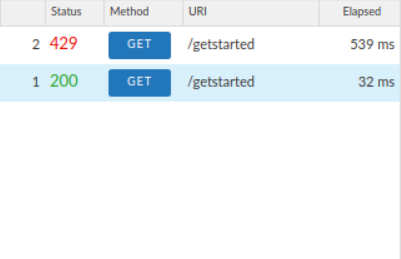
- Klik transaksi
200di panel Transaksi sebelah kiri. Detail Debug-nya dimuat di jendela utama pada bagian Peta Transaksi, yang menampilkan diagram permintaan/respons. Ikon Spike Arrest ada dalam alur permintaan. - Dalam diagram alur, klik ikon lingkaran dalam respons, yang
paling kanan (ditampilkan dalam diagram berikut).
Panel Detail Fase menampilkan data yang tersedia pada titik tersebut dalam alur. Jika men-scroll panel tersebut, Anda akan melihat header respons HTTP dan konten isi.
- Sekarang, lihat error di Debug.
Klik transaksi
429di panel Transaksi. Di jendela editor utama, Anda akan melihat diagram alur dengan item hanya dalam permintaan, termasuk ikon Spike Arrest dengan tanda seru merah yang menunjukkan error.Klik ikon error kecil berbentuk tabung di sebelah kanan ikon Spike Arrest, dan lihat detail pelanggaran spike arrest di panel Phase Details.
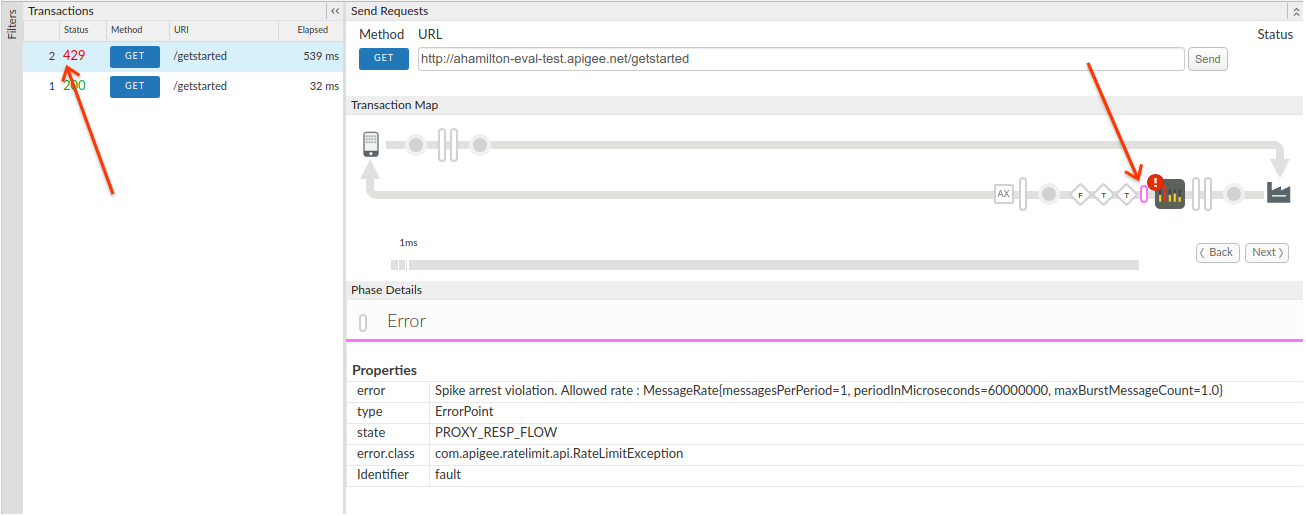
Anda dapat mengklik tombol Kembali dan Berikutnya dalam diagram alur untuk berpindah antar-titik dalam alur dan melihat detail Debug.
Jika Anda ingin melihat seluruh sesi Debug sebagai satu dokumen, download dengan mengklik Download Sesi Debug.
Untuk mengetahui informasi selengkapnya, lihat Menggunakan Debug.

